
4 Möglichkeiten zum Übertragen von Textnachrichten vom LG-Telefon auf den Computer

Müssen Sie Textnachrichten von Ihrem LG-Telefon auf den Computer übertragen? Textnachrichten werden hauptsächlich auf der internen Karte Ihres Telefons gespeichert und Sie können sie nicht direkt mit einem USB-Kabel auf Ihren Computer übertragen. Wie übertrage ich Textnachrichten vom LG-Telefon auf den Computer? In diesem Beitrag werden wir alle möglichen Möglichkeiten untersuchen, um Ihnen zu helfen, dieses Problem einfach zu lösen.
Gründe, warum Sie Textnachrichten vom Telefon auf den PC übertragen möchten:
Sichern Sie wichtige Konversationen. Es gibt einige denkwürdige oder wichtige Textnachrichten, die Sie nicht verlieren möchten, die Übertragung auf Ihren Computer ist eine gute Möglichkeit, Ihre Daten zu schützen.
Geben Sie Speicherplatz frei. Da die Textnachrichten auf Ihrem LG-Telefon anschwellen, müssen Sie sie möglicherweise auf einen Computer verschieben und dann auf Ihrem Telefon löschen, um Speicherplatz freizugeben.
Was auch immer Sie für Ihre Gründe haben, in diesem Artikel finden Sie einen Weg, der am besten zu Ihnen passt, um Textnachrichten von Ihrem LG-Telefon auf den Computer zu übertragen.
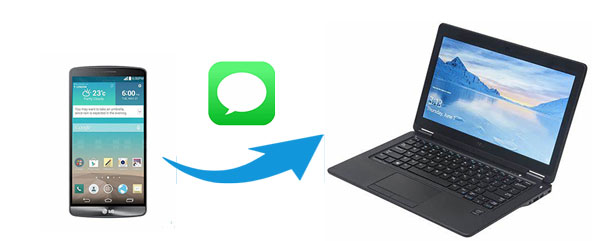
Teil 1: So übertragen Sie Textnachrichten vom LG-Telefon auf den Computer mit dem LG Message Manager
1.1 So übertragen Sie Textnachrichten selektiv vom LG-Telefon auf den Computer
1.2 So sichern Sie alle Textnachrichten vom LG-Telefon mit 1 Klick auf den Computer
Teil 2: So laden Sie Textnachrichten mit Android-Apps vom LG-Telefon auf den Computer herunter
2.1 So übertragen Sie Textnachrichten vom LG-Telefon auf den Computer mit SMS Backup & Restore
2.2 So übertragen Sie Textnachrichten vom LG-Telefon auf den Computer mit SMS Backup+
Teil 3: Zusätzlicher Bonus - Wie rufe ich Textnachrichten von meinem LG-Telefon ab?
Um Textnachrichten vom LG-Telefon auf den Computer zu übertragen, benötigen Sie lediglich ein Drittanbieter-Tool namens Coolmuster Android Assistant. Es gilt als ausgezeichneter LG-Nachrichtenmanager, der Textnachrichten vom LG-Telefon übertragen, verwalten und sichern kann. SMS können auf dem Computer in den Formaten HTML, Text, CSV, BAK, XML gespeichert werden, Sie können Textnachrichten von LG auf dem Computer anzeigen und organisieren. Außerdem können Sie mit dieser Software Ihre Textnachrichten (im BAK- oder XML-Format) wieder vom PC auf das LG-Telefon importieren.
Sehen Sie sich weitere nützliche Funktionen von Coolmuster Android Assistant an:
* Ein Klick, um Textnachrichten oder andere Dateien vom LG-Telefon auf dem Computer zu sichern und die Dateien verlustfrei auf Ihrem Telefon wiederherzustellen.
* Exportieren / Importieren / Senden / Antworten / Weiterleiten / Kopieren von Textnachrichten nach Belieben.
* Unterstützt die Übertragung von Dateien wie Videos, Fotos, Musik, Kontakten, SMS, Anrufprotokollen, Apps usw. vom Android-Telefon oder -Tablet auf den Computer.
* Importieren Sie mühelos Kontakte, SMS, Anrufprotokolle, Fotos, Videos, Musik, Apps usw. vom Computer auf Android-Telefone.
Coolmuster Android Assistant funktioniert gut mit allen gängigen Android-Marken wie LG G8 / G7 / G6 + / G6 / G5 / G4, LG V40 / V30 + / V20 / V10 und HTC, Samsung, Motorola, Sony, ZTE, LG, HUAWEI, Dell und vielen mehr. Es ist ein nützliches Tool für Android-Benutzer, um Textnachrichten von Android auf den Computer zu übertragen.
Sie können es gerne auf Ihren PC herunterladen und der folgenden Anleitung folgen, um Textnachrichten vom LG-Telefon auf den Computer zu übertragen.
Coolmuster Android Assistant ist ein benutzerfreundlicher LG-Nachrichtenmanager, mit dem Sie eine Vorschau aller Textnachrichten vom LG-Telefon auf Ihrem Computer anzeigen und diejenigen auswählen können, die Sie auf Ihren Computer übertragen möchten.
So geht's:
Schritt 1: Laden Sie Coolmuster Android Assistant herunter und führen Sie es auf Ihrem Computer aus, geben Sie das Modul "Android Assistant" ein.
Schritt 2: Schließen Sie Ihr LG-Telefon mit einem USB-Kabel an den Computer an und befolgen Sie dann die Anweisungen auf dem Bildschirm, damit Ihr LG-Telefon vom Programm erkannt wird. Sobald es erfolgreich erkannt wurde, sehen Sie die Hauptschnittstelle wie folgt:

Schritt 3: Gehen Sie auf die Registerkarte "SMS", Ihre Textnachrichten vom LG-Telefon werden schnell gescannt. Sie können die gewünschten Textnachrichten vom LG-Telefon in der Vorschau anzeigen und auswählen und auf die Schaltfläche "Exportieren" klicken, um sie auf Ihren Computer zu übertragen.

Mit der Funktion "Backup" dieses LG SMS-Managers können Sie alle Textnachrichten von Ihrem Telefon mit 1 Klick auf dem Computer speichern. Befolgen Sie nun die folgenden einfachen Schritte, um die Arbeit zu erledigen:
Schritt 1: Nachdem Ihr LG-Telefon vom Programm erkannt wurde, gehen Sie zum Abschnitt "Super Toolkit" und klicken Sie dann auf "Backup".

Schritt 2: Wählen Sie "Nachrichten" und klicken Sie auf "Durchsuchen", um den Speicherort auf Ihrem Computer zum Speichern Ihrer Dateien anzupassen, klicken Sie auf "Sichern", um alle Textnachrichten vom LG-Telefon auf den Computer zu sichern.

Siehe auch:
LG Backup und Wiederherstellung: So sichern und stellen Sie das LG-Telefon wieder her
Wo werden Texte auf dem Android-Handy gespeichert [Gelöst]
Tipps: So zeigen Sie Textnachrichten auf dem PC an
Wenn Sie Textnachrichten auf den PC exportieren, können Sie sie im HTML-, Text-, CSV-, BAK- oder XML-Format speichern. Im Folgenden finden Sie ein Beispiel für die Anzeige von Textnachrichten auf dem PC im HTML-Format. Hier erfahren Sie mehr darüber , wie Sie Textnachrichten auf dem Computer für Benutzer von Android-Telefonen anzeigen können.
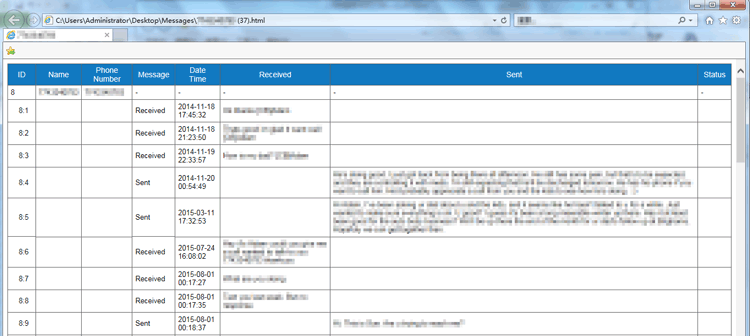
Bei Google Play gibt es einige Android-Apps wie SMS Backup & Restore und SMS Backup+ , mit denen Sie Ihre Textnachrichten und Anrufprotokolle sichern und wiederherstellen können. Sie können ganz einfach über Cloud-Dienste oder ein E-Mail-Konto auf die Backups zugreifen und sie auf Ihren Computer übertragen.
Sie können SMS Backup & Restore verwenden, um Ihre Textnachrichten in Cloud-Diensten wie Google Drive und Dropbox zu sichern und sie dann nach Ihren Wünschen auf Ihren Computer herunterzuladen.
So geht's:
Schritt 1: Laden Sie auf Ihrem LG-Telefon SMS Backup & Restore von Google Play herunter.
Schritt 2: Öffnen Sie die SMS Backup & Restore-App und klicken Sie auf "Jetzt sichern".
Schritt 3: Schalten Sie "Nachrichten" ein, um zu sichern, Sie können auch MMS sichern.
Schritt 4: Wählen Sie "Google Drive", um Ihre Nachrichten zu speichern.
Schritt 5: Besuchen Sie auf Ihrem Computer die Google Drive-Website und laden Sie LG-Textnachrichten vom LG-Telefon herunter.
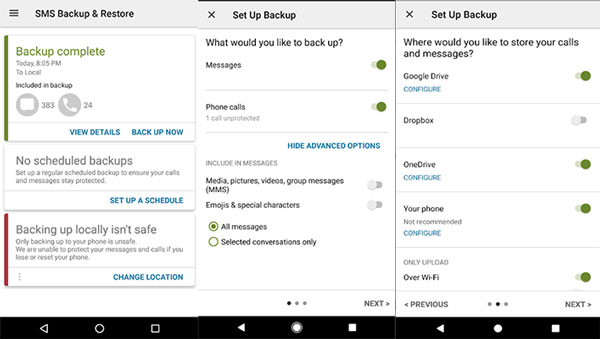
SMS Backup+ soll Ihnen helfen, Ihre SMS, MMS und Ihren Anrufverlauf in Gmail zu sichern. Um die SMS Backup+ App verwenden zu können, müssen Sie über ein Google Mail-Konto verfügen und IMAP in Google Mail manuell aktivieren.
Hier sind die detaillierten Schritte:
Schritt 1: Gehen Sie zu den "Einstellungen" von Google Mail > klicken Sie auf "Weiterleitung und POP/IMAP" > klicken Sie auf "IMAP aktivieren".
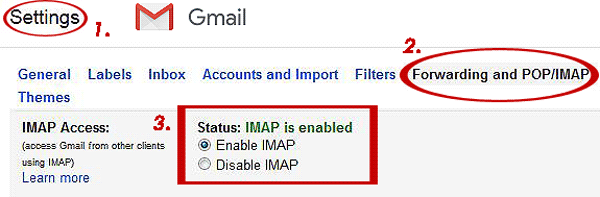
Schritt 2: Laden Sie auf Ihrem LG-Telefon die SMS Backup+ App bei Google Play herunter und öffnen Sie sie.
Schritt 3: Tippen Sie auf "Verbinden" und verbinden Sie Ihr Google Mail-Konto nach Bedarf.
Schritt 4: Es wird eine Eingabeaufforderung angezeigt, tippen Sie auf "Backup" und beginnen Sie mit der Sicherung der Textnachrichten vom LG-Telefon.
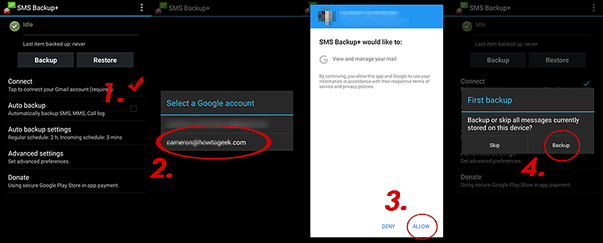
Schritt 5: Nachdem die Sicherung abgeschlossen ist, melden Sie sich auf Ihrem Computer bei Ihrem Google Mail-Konto an. Gehen Sie zum Ordner "SMS" und laden Sie die Textnachrichten vom LG-Telefon auf den Computer herunter.
Das Übertragen von Textnachrichten vom LG-Telefon auf den Computer für ein Backup ist eine sehr kluge Wahl, da wir wichtige Nachrichten versehentlich löschen können. Was tun, wenn Sie die wichtigen Textnachrichten versehentlich verlieren? Mach dir keine Sorgen! Coolmuster Lab.Fone for Android kann die verlorenen Textnachrichten für Sie wiederherstellen. Es ist ein leistungsstarkes Datenwiederherstellungstool, mit dem gelöschte Dateien wie Anrufprotokolle, Kontakte, Textnachrichten, Fotos, Dokumente, Videos und Musik von Ihrem Android-Telefon wiederhergestellt werden können. Sie können es verwenden, um vorhandene und gelöschte Textnachrichten vom LG-Telefon auf den Computer zu übertragen.
Hier sind die kostenlosen Testversionen dieses leistungsstarken Tools:
Führen Sie die folgenden Schritte aus, um die gelöschten oder vorhandenen Textnachrichten vom LG-Telefon auf den Computer zu übertragen:
Schritt 1: Führen Sie Coolmuster Lab.Fone for Android auf Ihrem PC aus und verbinden Sie Ihr LG-Telefon mit einem USB-Kabel mit dem Computer. Befolgen Sie die Schritte auf dem Bildschirm, um Ihr Telefon zu erkennen, sobald Sie fertig sind, erhalten Sie die Hauptschnittstelle wie folgt, klicken Sie auf "Nachrichten" und klicken Sie auf "Weiter", um den Scanvorgang zu starten.

Schritt 2: Klicken Sie nach dem Scannen auf "Nachrichten", Sie werden sehen, dass die vorhandenen und gelöschten Nachrichten vom LG-Telefon auf dem Bildschirm angezeigt werden, wählen Sie die gewünschten aus und klicken Sie auf "Exportieren", um sie auf Ihren Computer zu übertragen.

Für weitere Informationen klicken Sie bitte hier, um 5 erstaunliche Tipps zum Wiederherstellen gelöschter Android-Nachrichten zu erfahren.
Wie Sie sehen können, ist die Verwendung von Coolmuster Android Assistant der einfachste und direkteste Weg, um Textnachrichten vom LG-Telefon auf den Computer zu übertragen. Es ermöglicht Ihnen, Textnachrichten vor der Übertragung in der Vorschau anzuzeigen und sie auf dem PC frei zu verwalten. Wenn Sie alle Textnachrichten vom LG-Telefon auf dem Computer sichern möchten, können Sie mit dieser Software diese Aufgabe mit 1 Klick erledigen, der gesamte Vorgang ist schnell und einfach. Laden Sie es auf Ihren PC herunter und probieren Sie es aus.
Verwandte Artikel:
Wie übertrage ich Textnachrichten vom Samsung-Handy auf den Computer? [Top 6 Möglichkeiten für Sie!]
Wie übertrage ich OPPO-Kontakte/Textnachrichten auf den PC/Mac?
So drucken Sie Textnachrichten von Android [Schritte löschen]
Beste Anleitung zur Durchführung der LG-Dateiübertragung auf den Computer
So übertragen Sie Fotos mit größter Sorgfalt vom LG-Telefon auf den Computer
[Gelöst] So übertragen Sie Textnachrichten von Android auf das iPhone

 Android-Übertragung
Android-Übertragung
 4 Möglichkeiten zum Übertragen von Textnachrichten vom LG-Telefon auf den Computer
4 Möglichkeiten zum Übertragen von Textnachrichten vom LG-Telefon auf den Computer





